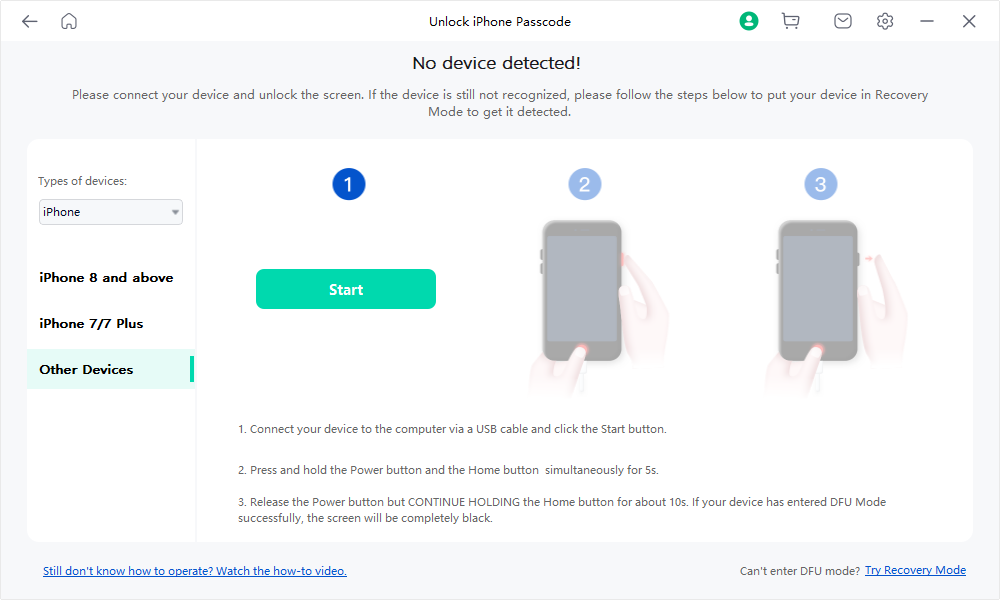リカバリーモードに自動的に入る方法:
- 手順 1 Mobitrix LockAwayをダウンロードし、インストールします。
- 手順 2 iPhone/iPadとパソコンを接続します。
- 手順 3 メインメニューの「リカバリーモードに入る」をクリックします。
Mobitrix LockAwayをダウンロードし、インストールします。
PCまたはMacにMobitrix LockAwayをダウンロードしてインストールし、プログラムを起動します。
iPhone/iPadとパソコンを接続します。
iPhone/iPad をUSBケーブルでパソコンに接続します。
メインメニューの「リカバリーモードに入る」をクリックします。
ソフトウェアのメイン画面で、「リカバリー/ノーマルモードへ進む」をクリックします。
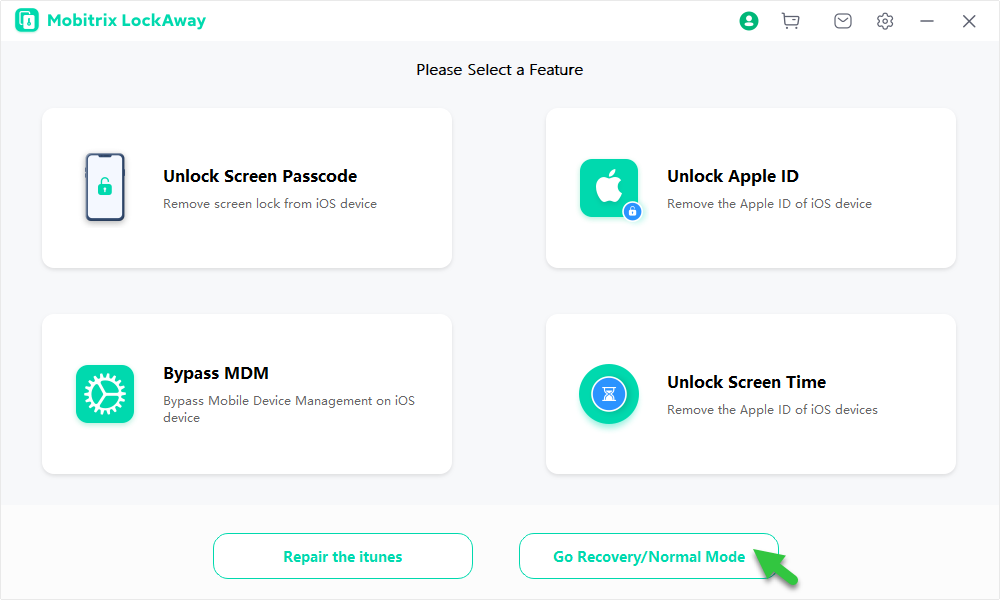

手動でリカバリーモードに入る方法を教えてください。
- 1. iPhone 8以上
- 2. iPhone 7/7 Plus.
- 3. その他のデバイス
iPhone 8以上の場合:
デバイスがUSBケーブルで接続されていることを確認します。
音量を上げるボタンを素早く押して離し、次に、音量を下げるボタンを素早く押して離します。
リカバリーモード画面「iTunesアイコンまたはPCアイコン表示」が表示されるまで、サイドボタンを長押しします。

iPhone 7/7 Plusの場合:
PデバイスがUSBケーブルで接続されていることを確認します。
サイドボタンと音量を下げるボタンを同時に押し続けます。
リカバリーモード画面「iTunesアイコン表示」が表示されるまで、この2つのボタンを押し続けます。
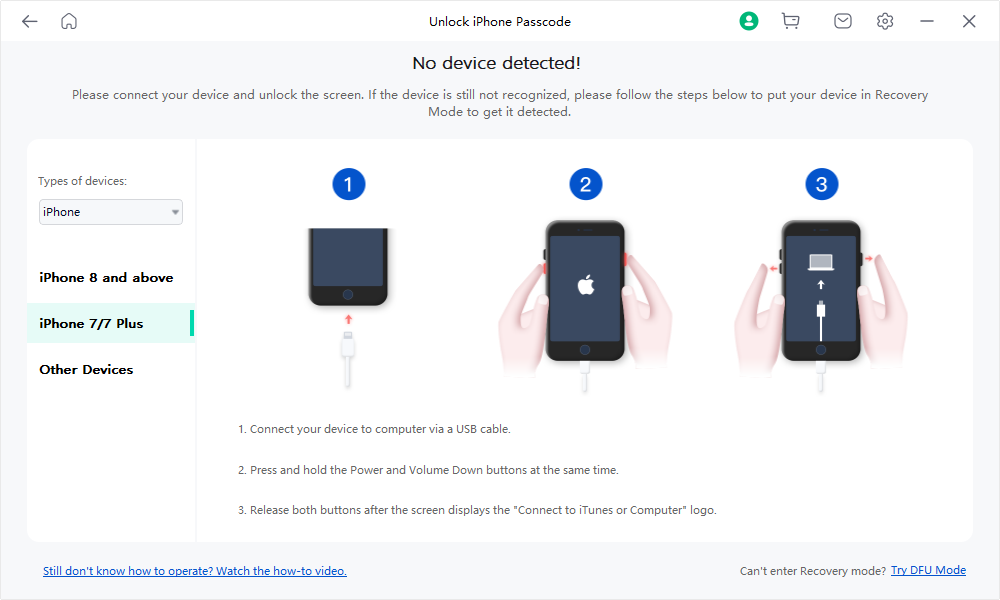
その他のiPhoneの場合:
デバイスがUSBケーブルで接続されていることを確認します。
サイドボタンとホームボタンを同時に長押しします。
リカバリーモード画面「iTunesアイコン表示」が表示されるまで、この2つのボタンを押し続けます。
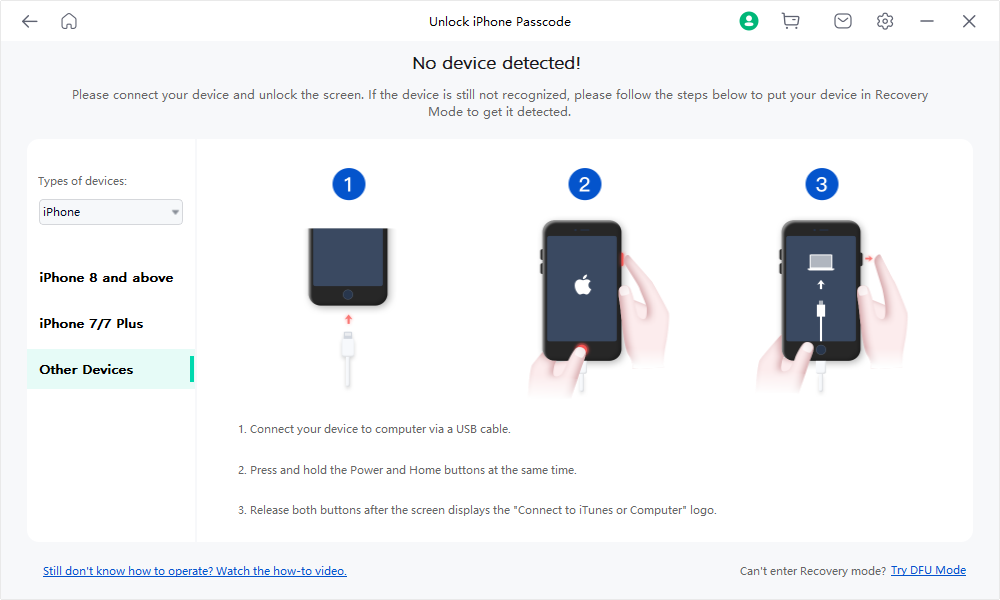
DFUモードに手動で入る方法を教えてください。
DFUモードに入ると画面が真っ黒になるため、USBケーブルを接続してDFUモードに入ったかどうかを判断する必要があります。
- 1. iPhone 8以上
- 2. iPhone 7/7 Plus.
- 3. その他のデバイス
iPhone 8以上の場合:
音量を上げるボタンを素早く押して離し、音量を下げるボタンを素早く押して離します。その後、サイドボタンを押し続けてください。
デバイスの画面が消えた後、サイドボタンと音量を下げるボタンを同時に5秒間押し続けます。
ソフトウェアが自動的に次の画面になるまで、サイドボタンを離し、音量を下げるボタンも離します。

iPhone 7/7 Plusの場合:
「開始」ボタンを押します。
サイドボタンと音量を下げるボタンを同時に8~10秒間押し続けてください。
サイドボタンを離しながら、音量を下げるボタンを押し続けます。ソフトウェアが自動的に次の画面になるまで、音量を下げるボタンを離します。(Appleロゴが表示された場合は、ボタンが長く押されています。端末の表示画面でiTunesへの接続を求められた場合は、この手順をやり直します。)
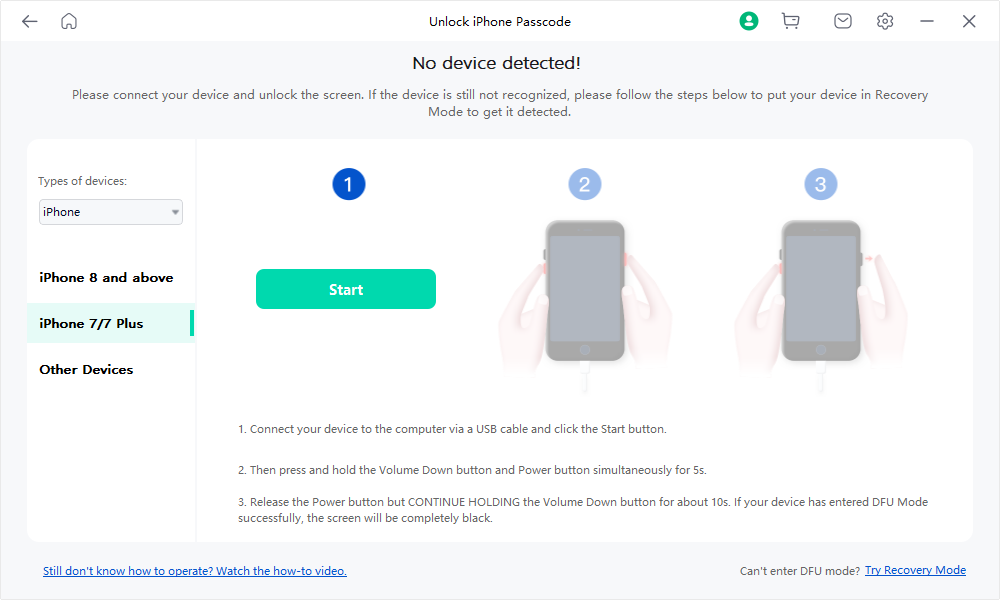
その他のiPhoneの場合:
「開始」ボタンを押します。
カウントダウンを見ながら、ホームボタンとサイドボタンを同時に8~10秒間押し続けます。
その後、自動的に次の画面に進むまでホームボタンから指を離します。(アップルマークが表示される場合は、ボタンが長く押されています。端末の表示画面でiTunesへの接続を求められた場合は、この手順をやり直します。)